当我们在使用photoshop的时候,因需求要设计出月亮特效,有些朋友还不熟悉操作方法?下面一起去看看photoshop设计出月亮特效的操作方法,希望能有所帮助
工具/原料
-
联想X666Plus
-
win10 专业版
方法/步骤
-
1
1、新建一个图层,用【椭圆选框工具】在夜空中画一个正圆。

-
2
2、在圈内右键,在菜单中选择【羽化】,然后羽化5像素。

-
3
3、前景色设为白色,按ALT+DEL将其快速填充。

-
4
4、按Shift+D将前景色重置,使用【滤镜】-【渲染】-【云彩】,做出月亮阴影的效果。

-
5
5、点击图层下方【创建新的填充或调整图层】,选择曲线。首先点击下方剪切按钮,然后拉动黑白滑块,让月亮的阴影更加的真实。
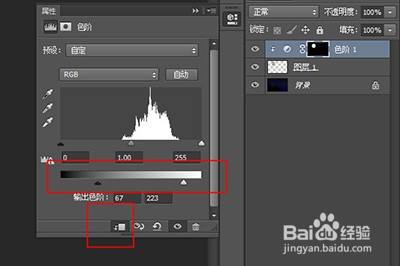
-
6
6、调整好后双击图层打开图层样式,添加【外发光】效果,颜色可选择为淡黄色。

-
7
上面就是小编为大家带来的Photoshop绘制月亮特效的操作教程,一起来学习学习吧。
END
经验内容仅供参考,如果您需解决具体问题(尤其法律、医学等领域),建议您详细咨询相关领域专业人士。
作者声明:本篇经验系本人依照真实经历原创,未经许可,谢绝转载。
展开阅读全部
文章评论